VDA in BMP konvertieren
Konvertieren Sie VDA bilder in das BMP Format, bearbeiten und optimieren Sie bilder online und kostenlos.

Die VDA-Dateierweiterung, die mit dem Truevision Advanced Raster Graphics Adapter (TARGA) verbunden ist, stellt ein Rastergrafikdateiformat dar, das von Truevision Inc. entwickelt wurde. Es ist für hochfarbige und echte Farbdarstellungen auf IBM-kompatiblen PCs konzipiert und unterstützt Auflösungen, die den NTSC- und PAL-Videoformaten entsprechen. VDA-Dateien werden für digitale Fotos, Texturen und Videobearbeitung verwendet und bieten verschiedene Farbtiefen (8 bis 32 Bit) sowie Transparenz durch Alpha-Kanäle. Das Format umfasst sowohl verlustfreie als auch verlustbehaftete Kompressionsoptionen, um eine hohe Bildqualität zu gewährleisten.
Die BMP-Dateierweiterung (Bitmap Image) ist ein Rastergrafikformat, das hauptsächlich zur Speicherung digitaler Bilder verwendet wird. Entwickelt von Microsoft, behalten BMP-Dateien aufgrund ihrer fehlenden Komprimierung eine hohe Bildqualität, was sie ideal zur Bewahrung detaillierter und farbenfroher Bilder macht. Eingeführt in den frühen Tagen von Windows, hat die Einfachheit und weit verbreitete Kompatibilität von BMP seine Rolle in der digitalen Bildgebung gefestigt, obwohl es in vielen Anwendungen durch effizientere Formate ersetzt wurde.
Wählen Sie eine VDA bild und laden Sie sie in den Konverter hoch.
Passen Sie die VDA zu BMP Konvertierung mit verfügbaren Werkzeugen an und bestätigen Sie.
Sie werden zur Download-Seite weitergeleitet, um die BMP bild zu erhalten.
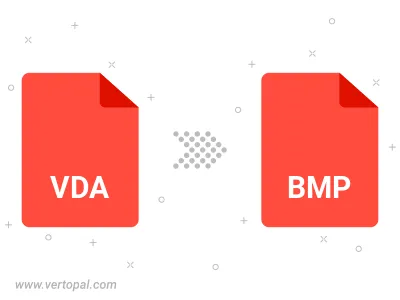
Drehen Sie VDA nach rechts (90° im Uhrzeigersinn), nach links (90° gegen den Uhrzeigersinn), 180° und konvertieren Sie es in in BMP.
Spiegeln Sie VDA vertikal und/oder horizontal und konvertieren Sie es in in BMP.
Konvertieren Sie VDA in BMP Version 2, BMP Version 3 oder BMP Version 4.
Mit installiertem Vertopal CLI können Sie VDA bild direkt in BMP bild konvertieren.
cd, um in das VDA Verzeichnis zu wechseln oder den Pfad anzugeben.